Надстройте UC браузъра до текущата версия
От време на време разработчиците на уеб браузъри освобождават актуализации за своя софтуер. Препоръчително е да инсталирате такива актуализации, тъй като те често коригират грешки от предишни версии на програмата, подобряват работата и въвеждат нови функции. Днес ще ви кажем как да актуализирате UC браузър ,
съдържание
Методи за актуализиране на UC браузъра
В повечето случаи всяка програма може да бъде актуализирана по няколко начина. UC браузърът не прави изключение от това правило. Можете да надстроите браузъра както с помощта на допълнителен софтуер, така и с вградената програма. Нека да разгледаме по-отблизо всеки от тези опции за надстройване.
Метод 1: Допълнителен мек
В мрежата можете да намерите много програми, които могат да наблюдават уместността на версиите на софтуера, инсталиран на вашия компютър. В един от предходните статии описахме подобни решения.
Прочетете повече: Приложения за софтуерни актуализации
За да актуализирате UC браузъра, можете да използвате абсолютно всяка предложена програма. Днес ще ви покажем процеса на актуализиране на браузъра, като използвате приложението UpdateStar , Ето как ще изглеждат нашите действия.
- Стартирайте предварително инсталирания UpdateStar на компютъра.
- В средата на прозореца ще намерите бутона "Списък на програмите" . Натискаме върху него.
- След това на екрана на монитора ще се покаже списък с всички програми, инсталирани на вашия компютър или лаптоп. Имайте предвид, че до софтуера, за който трябва да инсталирате актуализация, има икона с червен кръг и удивителен знак. И тези приложения, които вече са актуализирани, са отбелязани със зелен кръг с бяло отметка.
- В такъв списък трябва да намерите UC браузъра.
- Обратно на името на софтуера ще видите линиите, в които е избрана версията на приложението, която сте инсталирали, и версията на наличната актуализация.
- Още малко ще има бутони за изтегляне на актуализираната версия на UC браузъра. Като правило, тук има две връзки - една основна, а втората - една огледална. Натискаме някой от бутоните.
- В резултат на това ще бъдете преведени на страницата за изтегляне. Моля, обърнете внимание, че изтеглянето няма да се извърши от официалния сайт на браузъра UC, а от ресурса UpdateStar. Не се притеснявайте, това е съвсем нормално за такива програми.
- На страницата, която се показва, ще видите зелен бутон "Изтегляне" . Натискаме върху него.
- Ще бъдете пренасочени към друга страница. Той ще има и подобен бутон. Натискаме го още веднъж.
- След това ще се изтегли мениджърът на инсталацията UpdateStar заедно с актуализациите на браузъра UC. След като изтеглянето завърши, трябва да го стартирате.
- В първия прозорец ще видите информация за софтуера, който ще бъде изтеглен с помощта на мениджъра. За да продължите, кликнете върху бутона "Напред" .
- След това ще бъдете помолени да инсталирате Безплатен антивирус , Ако имате нужда от нея, натиснете бутона "Приемам" . В противен случай трябва да кликнете върху бутона "Отказ" .
- По същия начин трябва да направите помощната програма ByteFence, която също ще ви бъде предложена да инсталирате. Кликнете върху бутона, който съответства на вашето решение.
- След това мениджърът ще започне да изтегля инсталационния файл на UC браузъра.
- Когато изтеглянето завърши, трябва да кликнете върху "Завършване" в долната част на прозореца.
- В заключение ще ви бъде предложено незабавно да изпълните инсталационната програма на браузъра или да отложи инсталирането. Кликнете върху бутона "Инсталиране сега" .
- След това прозорецът за изтегляне на актуализационния прозорец на UpdateStar ще се затвори и инсталационната програма на браузъра UC ще се стартира автоматично.
- Трябва само да следвате указанията, които виждате във всеки прозорец. В резултат на това браузърът ще бъде актуализиран и ще можете да започнете да го използвате.
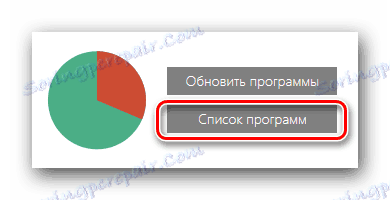
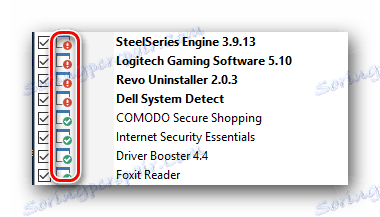
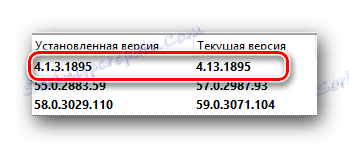
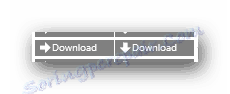
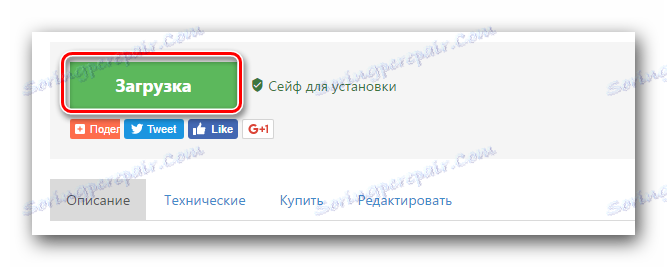
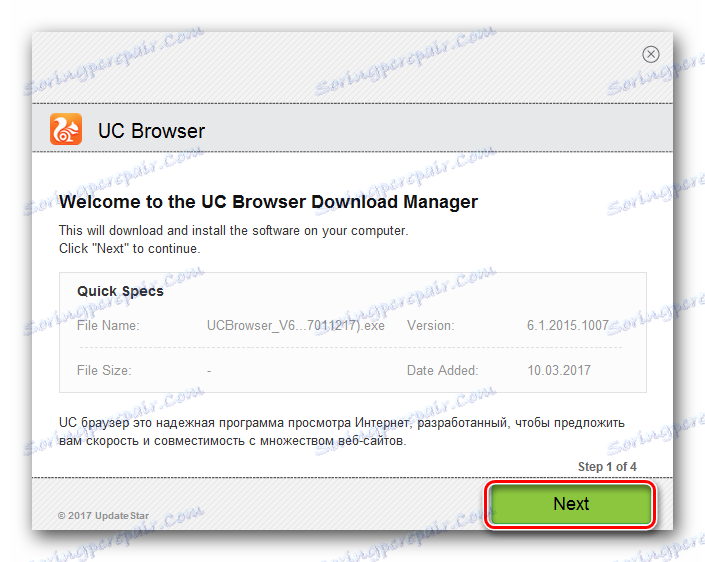
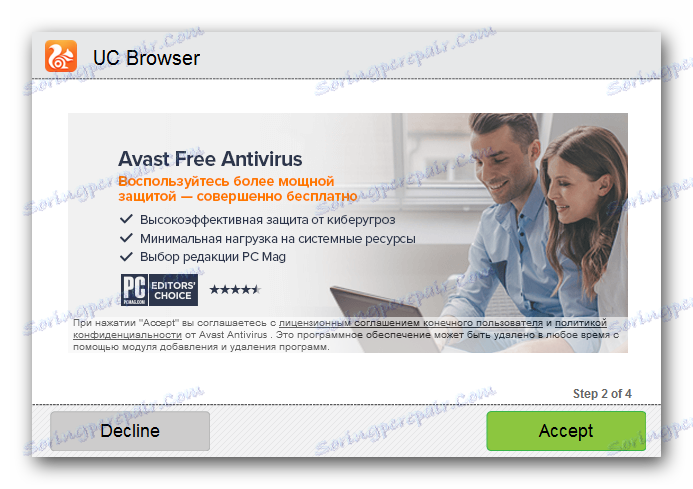
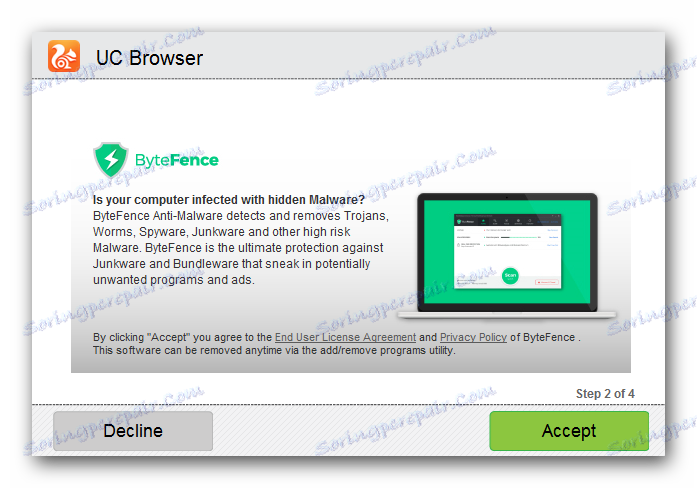
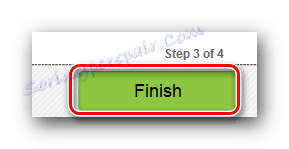
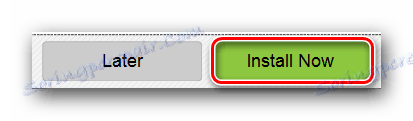
Това заключава този метод.
Метод 2: Вградената функция
Ако не искате да инсталирате допълнителен софтуер за актуализиране на UC браузъра, можете да използвате по-лесно решение. Можете също така да добавите програмата, като използвате вградения в нея инструмент за актуализиране. По-долу ще ви покажем процеса на надстройване, използвайки версията "5.0.1104.0" на браузъра UC. В други версии, оформлението на бутоните и линиите може да се различава леко от показаните.
- Стартирайте браузъра.
- В горния ляв ъгъл ще видите голям кръгъл бутон с логото на софтуера. Натискаме върху него.
- В падащото меню трябва да преместите показалеца на мишката над линията, наречена "Помощ" . В резултат се появява допълнително меню, в което трябва да изберете "Check for the latest update" .
- Ще започне процесът на потвърждаване, който ще продължи няколко секунди. След това ще видите следния прозорец.
- В него трябва да кликнете върху бутона, маркиран на картинката по-горе.
- След това ще започне процесът на изтегляне на актуализации и последващата им инсталация. Всички действия ще настъпят автоматично и не изискват намеса. Просто трябва да чакате малко.
- След като инсталацията за обновяване завърши, браузърът ще се затвори и ще се рестартира. На екрана ще видите съобщение, че всичко вървеше добре. В подобен прозорец кликнете върху "Try Now" линия .
- Сега UC браузърът се актуализира и напълно готов за употреба.
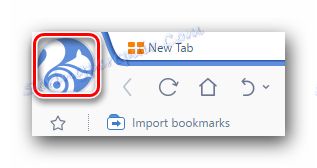
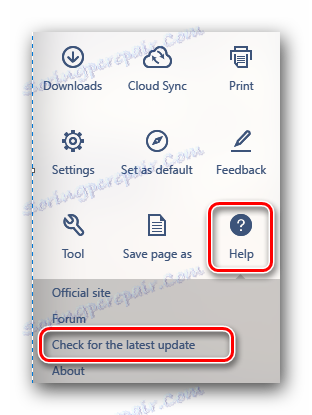
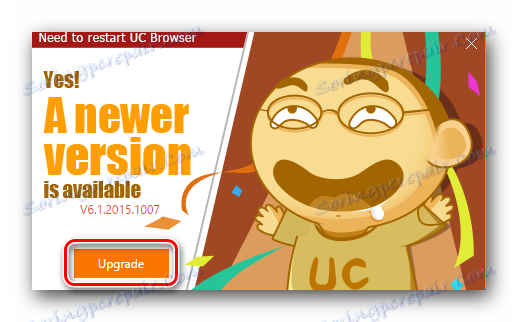
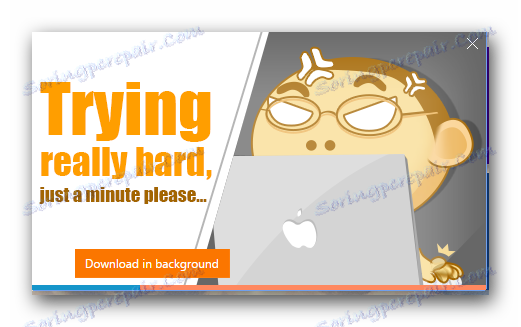
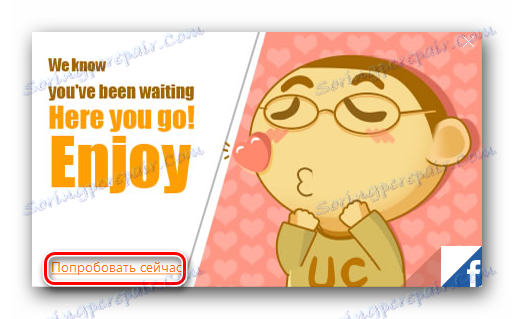
Този описан метод приключи.
Тук такива прости действия можете лесно и просто да обновите своя UC браузър до най-новата версия. Не забравяйте редовно да проверявате за актуализации на софтуера. Това ще ви позволи да използвате максимално функционалността си, както и да избегнете различни проблеми в работата.